Comment obtenir une transcription audio de fichiers vidéo à l’aide de YouTube
Ce tutoriel est utile pour tous ceux qui cherchent à obtenir une transcription audio de fichiers vidéo. Comment transcrire des fichiers vidéo et obtenir la transcription dans un fichier texte brut ? Si vous n’êtes pas satisfait du texte généré à partir de votre vidéo, je partagerai également une société de transcription qui propose des services de transcription vraiment raisonnables.
Eh bien, j’ai rencontré ce problème ou rencontré cette situation il y a quelques jours lorsque je prévoyais de commencer le marketing vidéo pour AMediaClub. Et ce n’est un secret pour personne que l’ajout d’une transcription à Vidéos youtube dans la description permet d’améliorer les classements.
La transcription contient le texte de tout ce qui est dit dans la vidéo. De plus, cela m’aiderait à publier rapidement et facilement la transcription audio de la vidéo sur notre blog.
Par conséquent, j’ai pensé à partager la solution avec nos lecteurs qui peuvent également en bénéficier. Allons-y.
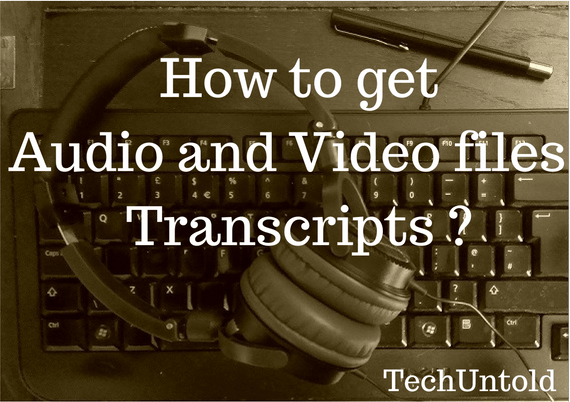
Contenu
Obtenir la transcription audio des fichiers vidéo
Méthode 1 : Utiliser YouTube pour transcrire des vidéos
Avec cette méthode, vous pouvez obtenir une transcription audio gratuitement.
Si vous n’êtes pas au courant de YouTube CC, laissez-moi vous dire que CC sous la vidéo YouTube en bas à droite signifie ‘Closed Captions’. YouTube utilise la reconnaissance vocale et génère automatiquement des sous-titres ou des sous-titres pour une vidéo particulière lorsque vous ou quelqu’un d’autre la téléchargez.
J’expliquerai comment télécharger ces transcriptions générées automatiquement sous la forme d’un fichier texte à partir de YouTube.
1. Accédez à YouTube et ouvrez la vidéo souhaitée pour laquelle vous souhaitez obtenir les transcriptions. Si la vidéo n’est pas là sur YouTube, veuillez d’abord la télécharger.
2. Si votre vidéo ou la vidéo pour laquelle vous souhaitez des transcriptions contient le bouton CC dans le lecteur YouTube, les transcriptions peuvent être téléchargées pour cette vidéo particulière.
3. Maintenant, si le bouton CC existe pour la vidéo, appuyez sur F12 ou clic droit et sélectionnez Inspecter sur le navigateur Chrome.
4 Sélectionner CONSOL onglet et collez le code ci-dessous dans la console et appuyez sur Entrer.
if(yt.config_.TTS_URL.length) window.location.href=yt.config_.TTS_URL+’&kind=asr&fmt=srv1&lang=en’
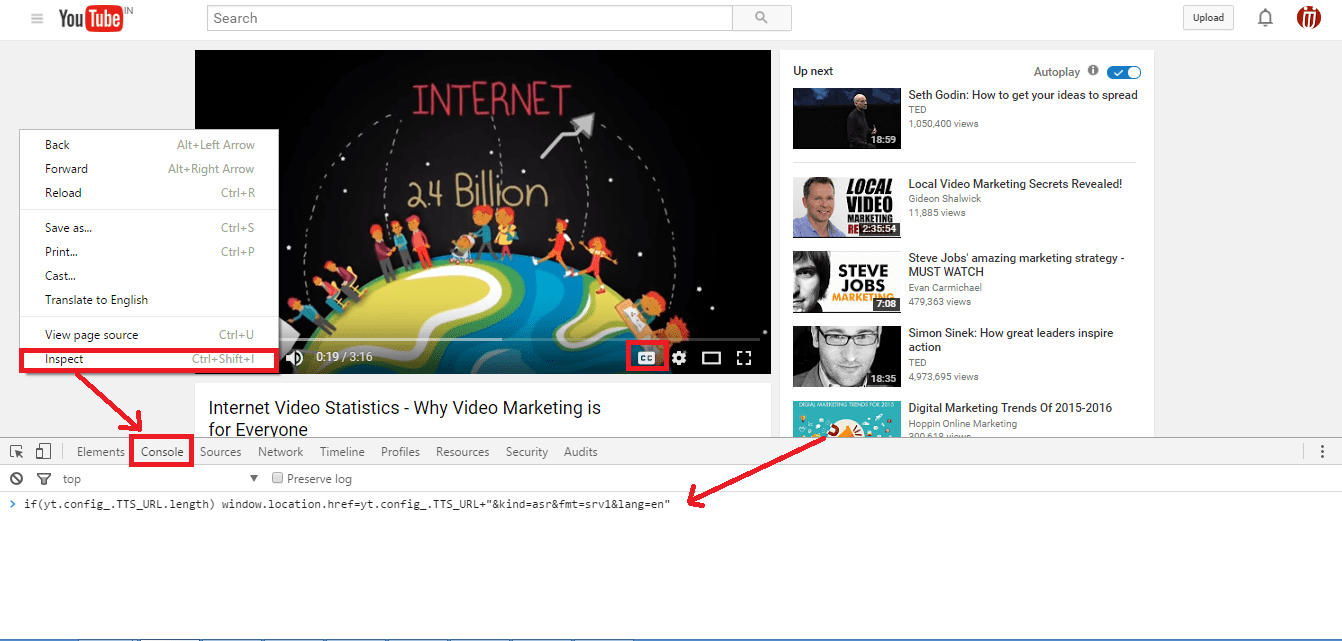
5. Une page Web avec la transcription de cette vidéo s’ouvrira dans le même onglet. Faites un clic droit sur la page et sélectionnez Enregistrer sous…
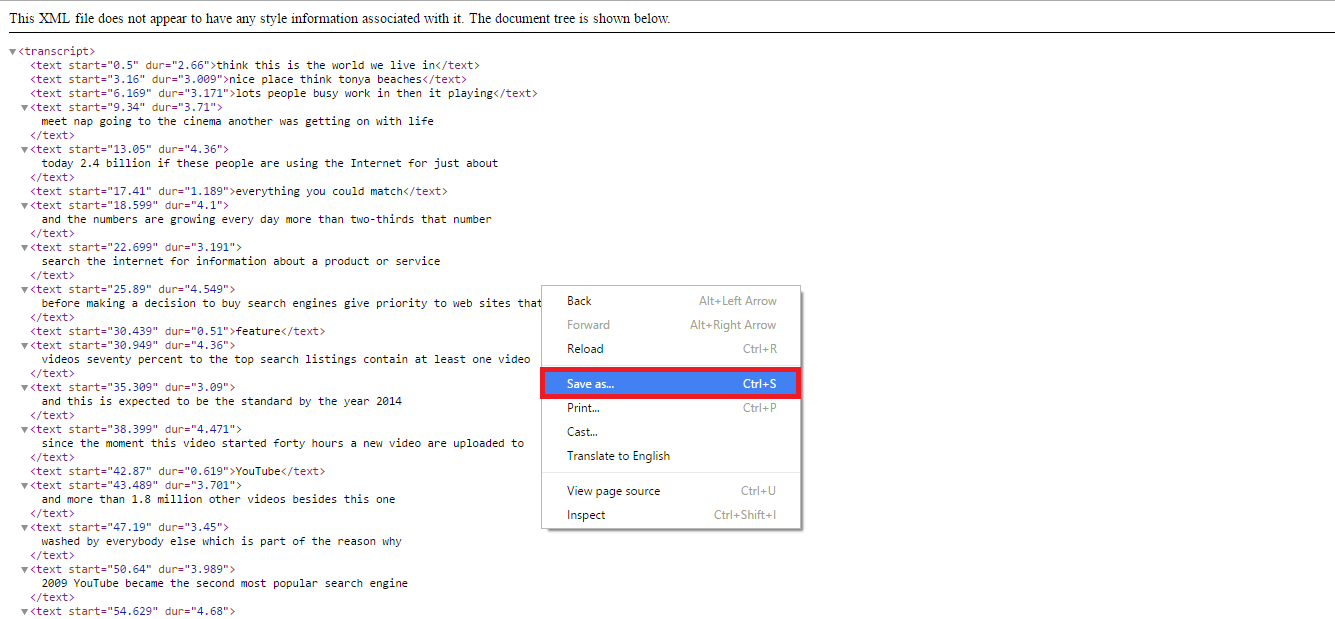
6. Enregistrez le fichier avec l’extension .html en sélectionnant Fichiers de type comme Tous les fichiers.

Avec cela, vous aurez un fichier HTML avec une transcription audio du fichier vidéo. Vous pouvez également l’imprimer facilement.
Maintenant, l’inconvénient de cette méthode est que les transcriptions ne seront pas exactes. La précision dépendra de l’accent qui varie beaucoup dans le monde et de la clarté audio de la vidéo.
Avec tous ces problèmes dans la transcription, vous avez beaucoup de travail manuel à faire pour corriger le texte dans la transcription. Si vous ne voulez pas faire tout ce dur labeur, optez pour la méthode 2.
Méthode 2 : Services de transcription audio/vidéo
Après avoir fait des recherches sur de nombreuses sociétés de transcription, je suis tombé sur une société de services de transcription audio à un prix très raisonnable. Scribe.
Leurs frais ne sont que de 0.75 $/minute, ce qui m’a vraiment surpris, du moins car il existe de nombreux services coûteux sur le marché.
Vous pouvez utiliser l’une ou l’autre des méthodes gratuites en utilisant YouTube ou les services de transcription audio/vidéo payants d’une entreprise en fonction de vos besoins. Partagez ces méthodes avec vos amis si vous les avez trouvées utiles.
Derniers articles